校正专色版的尺寸
步骤
-
根据设置的对象进行下列操作。
- 作业:双击作业打开作业设置。
- 队列文件夹:单击队列文件夹的
 打开队列属性。
打开队列属性。
- 单击
 。
。 - 在质量设置的模式中,选择专色所在模式。
- 单击
 。
。 - 从特殊颜色版校正的特殊颜色列表框中,选择要校正的专色油墨。
- 单击尺寸校正 下的试打印。 显示试打印对话框。
- 选择图案设置。
- 简易
- 进行大致校正时选择。
- 详细信息
- 进行详细校正时选择。
- 简易
- 单击 确定。 测试图案被打印。
尺寸校正值与打印位置
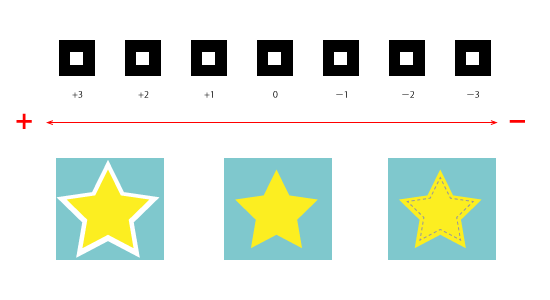
- 输入大小的校正值。从打印的测试图案中,选择与 A(黑线)和 B(专色线)的错位最小的。输入被记录在测试图案中尺寸校正 的值。
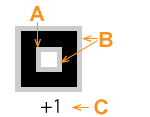
A 黑线(基准线)
B 专色线
C 校正值
重要 测试图案的校正值因数据而异。请为每个数据设置校正值。 - 单击 确定。